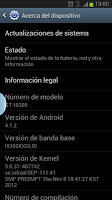 Lo primero es decir que esto no sería posible sin comunidades de desarrollo como las de XDAdevelopers y HTC mania, hoy en día sigo aprendiendo mucho de ellos y sus aportes al mundo de Android son dignos de mención. Vamos a aprender como dejar un Samsung Galaxy S3 a nuestro gusto, para ello voy a intentar explicar de manera comprensible los pasos a seguir. Nuestros objetivos son los siguientes:
Lo primero es decir que esto no sería posible sin comunidades de desarrollo como las de XDAdevelopers y HTC mania, hoy en día sigo aprendiendo mucho de ellos y sus aportes al mundo de Android son dignos de mención. Vamos a aprender como dejar un Samsung Galaxy S3 a nuestro gusto, para ello voy a intentar explicar de manera comprensible los pasos a seguir. Nuestros objetivos son los siguientes:1º Ser ROOT. (Para que sirve lo explicamos en un post anterior)
2º Recovery. (Nuestro pequeño servicio oficial)
Vamos a matar dos pájaros de un tiro ya que con las cosas necesarias en el primer paso, el instalar un recovery está solo a un par de clics de ratón.
Primero ponemos el terminal en modo depuración USB, entramos en ajustes > opciones del desarrollador y marcamos depuración USB, reiniciamos el móvil.
1º SER ROOT
Hace poco, se ha descubierto un expoilt por el cual resulta mucho mas sencillo hacer ROOT a nuestro terminal, pero parece ser que a veces da problemas con la cámara, así que hasta que no lo testee, no lo recomiendo (de todas formas aquí tenéis el enlace en inglés).
Hace poco, se ha descubierto un expoilt por el cual resulta mucho mas sencillo hacer ROOT a nuestro terminal, pero parece ser que a veces da problemas con la cámara, así que hasta que no lo testee, no lo recomiendo (de todas formas aquí tenéis el enlace en inglés).
El método que vamos a utilizar será con Odin, pero antes tenemos que preparar nuestro ordenador.
- Descargamos e instalamos SDK Android.
- Descargamos e instalamos Samsung KIES.
- Reinciamos el PC.
Una vez reiniciado:
- Descargamos Odin3-v1.85.zip (desde la pagina de XDA).
- Descargamos los archivos necesarios para hacer ROOT CF-Root-SGS3-v6.4.zip (extraemos su contenido en una carpeta).
Arrancamos Odin.
IMPORTANTE
ASEGÚRATE QUE LA CASILLA RE-PARTITION NO ESTÁ MARCADA
IMPORTANTE
Pinchamos en el botón PDA y seleccionamos el archivo descomprimido, en nuestro caso CF-Root-SGS3-v6.4.tar . Apagamos el móvil y lo ponemos en Modo Download ( volumen - tecla del centro+ encendido), presionamos las 3 teclas a la vez, esperamos un poco y cuando nos pregunte volumen +. Conectamos el teléfono al ordenado por USB.
Cuando el ordenador termine de instalar los drivers, ya solo nos queda ir a Odin y hacer clic en el botón START, veremos como comienza el flasheo del terminal. Guardabamos una sorpresa y aquí está, el archivo con el que estamos flasheando lleva incluido el recovery, aun así podemos cambiarlo por otro a nuestra elección. Aquí tenéis un listado de recoverys instalables a través de Odin, aportación de la gente de HTC Mania.
Cuando el proceso termine, el móvil se reiniciará automáticamente y en pantalla nos aparecerá que el sistema operativo se está actualizando. Ahora vamos a ver si el ROOT ha funcionado, entramos al menú y buscamos una aplicación llamada SuperSu, la abrimos y la actualizamos. Comprobado esto vamos al Recovery.
2º RECOVERY
Para entrar en el recovery, primero tenemos que apagar el móvil, esperamos unos segundos y lo encendemos pulsando las teclas: VOLUMEN +, HOME y POWER al mismo tiempo, mantenlos pulsados y veras que cuando los sueltes el móvil arranca en Modo Recovery. Para movernos por el Recovery utilizaremos las teclas de volumen + y volumen -, para seleccionar una opción al boton Home.
Lo primero que vamos a hacer es una copia de seguridad, para ello nos metemos en "backup & restore" le damos a backup y le decimos que nos lo guarde donde tengamos espacio suficiente, ya sea en la memoria interna o la externa, eso a tu elección, a mi los backup del S3 me ocupan unos 900 Mb con los datos, varía dependiendo de la cantidad de aplicaciones que tenga instaladas y de si quieres que te guarde también los datos de dichas aplicaciones.
Cuando ya tengamos nuestro backup realizado, tenemos muchísimas opciones dentro del Recovery así que vamos a ver las mas básicas. En la pantalla principal del recovery veremos varias opciones interesantes:
- Reboot system now (para reiniciar el terminal)
- Install zip from sdcard ( para instalar una nueva ROM o un Addon para ella)
- Wipe data/factory reset ( para dejar el móvil de fábrica)
- Wipe cache partition (para limpiar la memoria cache)
- Backup and restore (para guardar o restaurar nuestra ROM)
- Mounts and storage (para poder pasar cosas a la SD, etc)
- Advanced (opciones avanzadas)
Para nuestro S3 tenemos gran cantidad de Recoverys para instalar, tenemos alguno que hasta es tactil y con una interfaz muy buena, por si queréis cambiar, podemos cambiarlos por Odin o por el Recovery. Aquí os dejo otro listado de HTC Manía con los Recovery disponibles y una breve descripción de cada uno, para que elijais el que más os gusta.
3º Cambio de ROM
Hay que decir que no es necesario cambiar de Rom aunque tengamos instalado el recovery, lo que vamos a poner aquí es solo de forma informativa, por si alguien quiere modificar más su terminal. Tenemos muchisimas ROM para elegir, eso os lo dejo a vuestra elección, pero vamos a ver los pasos básicos para poder cambiarla por otra a nuestro gusto.
El proceso es siempre el mismo salvo algunas modificaciones que nos suele advertir el autor de la ROM, vamos a ver el proceso básico. Primero descarga tu ROM preferida, aquí tenéis un listado de HTC Manía. Pasamos el archivo sin descomprimir a la SD en una carpeta donde la tengamos localizada, reiniciamos en Modo Recovery y nos vamos a Install zip from sd card, buscamos el archivo que hemos pasado a nuestra SD y lo seleccionamos, seguimos las instrucciones para instalar nuestra ROM, cuando termine debemos hacer los 2 wipes (data/fatory reset y cache partition) de la pantalla principal del Recovery. Cuando hayamos terminado le damos a reiniciar, el primer inicio es bastante lento, una vez arrancado y terminado de configurar, mi recomendación es volver a reiniciar para que la ROM se estabilice del todo, con esto ya tendremos nuestro movil a nuestro gusto y podemos compararlo con cualquier otro S3 para ver las diferencias.
En mi caso la ROM elegida es la OMEGA v34, en la que nos encontramos que el SO android elegido es muy parecido visualmente al oficial, pero posee añadidos como la multiventana del Galaxy Note 2 o la grabación en vídeo a cámara lenta o rápida, entre otras muchas cosas. Eso ya lo dejo a vuestro gusto, tenemos muchisimas opciones para personalizar nuestro terminal, elegid la vuestra.
4º Addons
Hay gente que me ha preguntado como poner añadidos en el movil, que no sean propios de el (para muesta un boton), en mi Galaxy tengo instalada la impresionante cámara del Nexus 4 de LG, que es capaz de tomar fotos en 360º. No solo podemos instalar esta camara, tambien podemos introducir scripts para mejorar el rendimiento, cambiar la apariencia del sistema o cambiar el kernel del sistema, aquí teneis un articulo mas detallado sobre mi S3. Por ahora solo vamos a ver como instalar la camara, pero el proceso es el mismo para todo.
Descargamos la cámara del Nexus 4, pasamos el archivo a la SD sin descomprimir, reiniciamos en el Modo Recovery e instalamos el archivo que hemos pasado, en el caso de la cámara no es necesario realizar los Wipes , pero si recomendable, cuando terminemos el proceso reiniciamos y ya podemos probar nuestra cámara nueva.
Con esto hemos terminado de modificar nuestro terminal, con lo que hemos aprendido en este post podremos hacer casi cualquier cosa con nuestro móvil, aun así se admite cualquier sugerencia para la mejora de este post y por supuesto las dudas las intentaremos responder con la mayor sencillez posible. Espero que os sirva de ayuda.
Todas las descargas las testeo para comprobar que esta todo bien y en teoria no hay ningún riesgo,aun así no me hago responsable de cualquier daño que pueda sufrir tu móvil. Cualquiera que haga ROOT, instale una rom o modifique de cualquier manera su móvil con ayuda de este tutorial lo hará bajo su responsabilidad. Moreandroid no se hace responsable del mal uso que se le pueda dar a este tutorial ya que es completamente informativo.
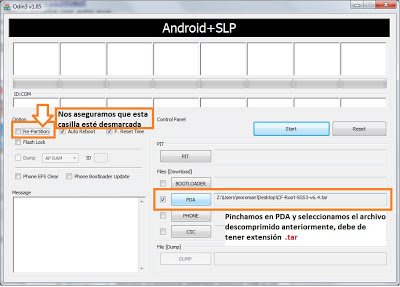





Vichejo, una cagada el blog.
ResponderEliminar